Esta función oculta de iPhone es la forma más fácil de tomar notas rápidamente

Aprenda a tomar notas rápidas en el iPhone cuando desee guardar texto, enlaces e imágenes de forma rápida y sencilla.
Aprender a activar No molestar en iPhone es importante para cualquier usuario de iOS. En el mundo en línea de hoy, estamos bombardeados con notificaciones, mensajes, llamadas, etc. A veces, solo necesita desconectarse del mundo para hacer las cosas o simplemente tomar un descanso de su estresante agenda.
El modo No molestar le permite eliminar las molestas notificaciones de su iPhone. Puede personalizar el modo para bloquear ciertas aplicaciones para que no lo molesten, mientras permite otras, como llamadas telefónicas, etc. También puede permitir o bloquear notificaciones de ciertas personas. Como No molestar ahora es un Modo de enfoque, hemos cubierto cómo personalizarlo completamente en nuestra guía sobre cómo configurar un Modo de enfoque en iPhone . Si aún no lo ha hecho, vale la pena consultar ese artículo para aprender todo sobre los modos de enfoque, ya que, en mi opinión, son una característica muy útil que hace que el iPhone sea uno de los mejores teléfonos que existen .
Sin embargo, si solo está buscando cómo activar rápidamente el modo, esta guía lo tiene cubierto. Te mostramos cómo activar No molestar en el iPhone.
Cómo activar No molestar en iPhone
1. Deslícese hacia abajo desde la parte superior derecha de su pantalla para abrir el Centro de control.
2. Mantenga presionado Enfoque .
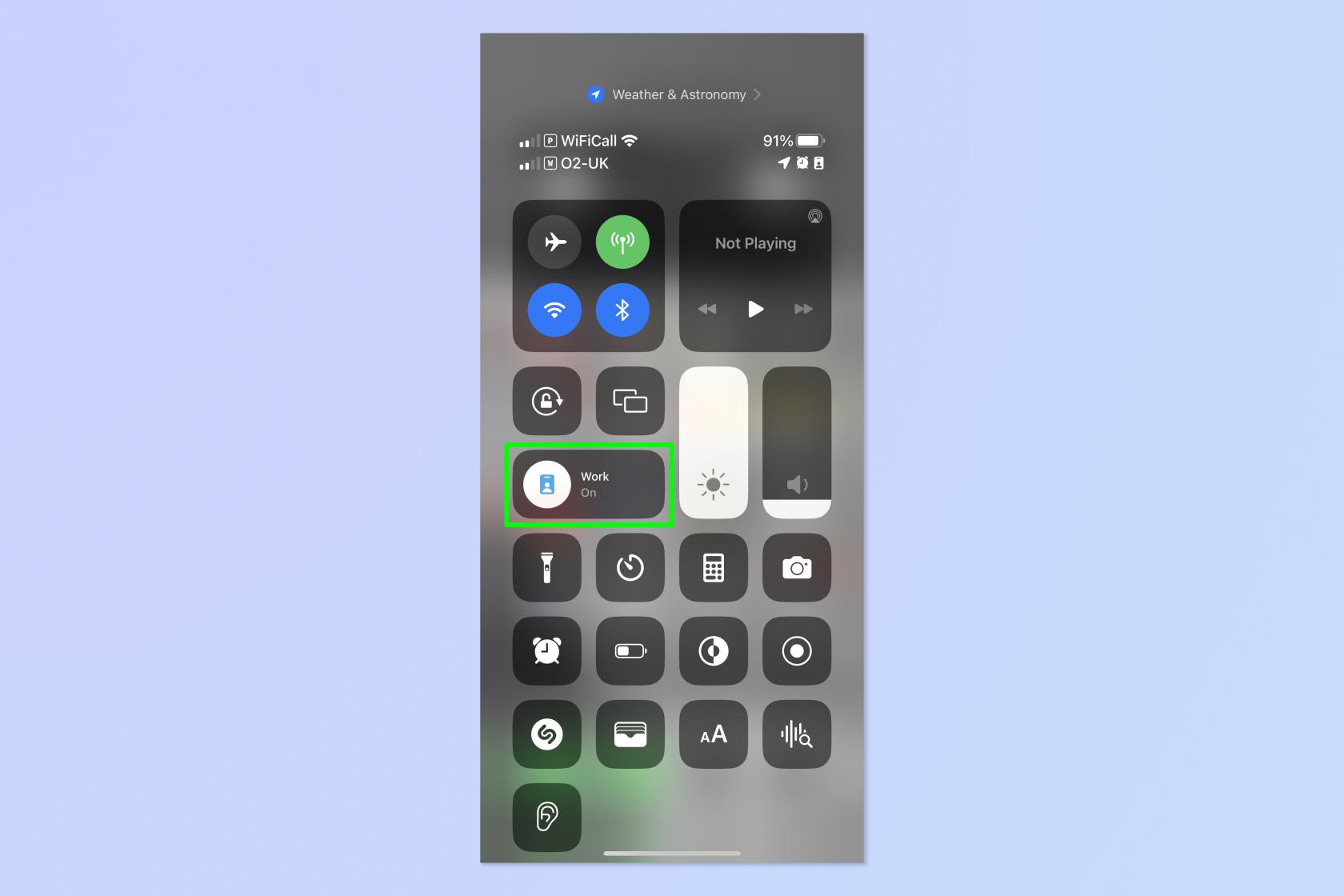
(Crédito de la imagen: futuro)
3. Toque No molestar .
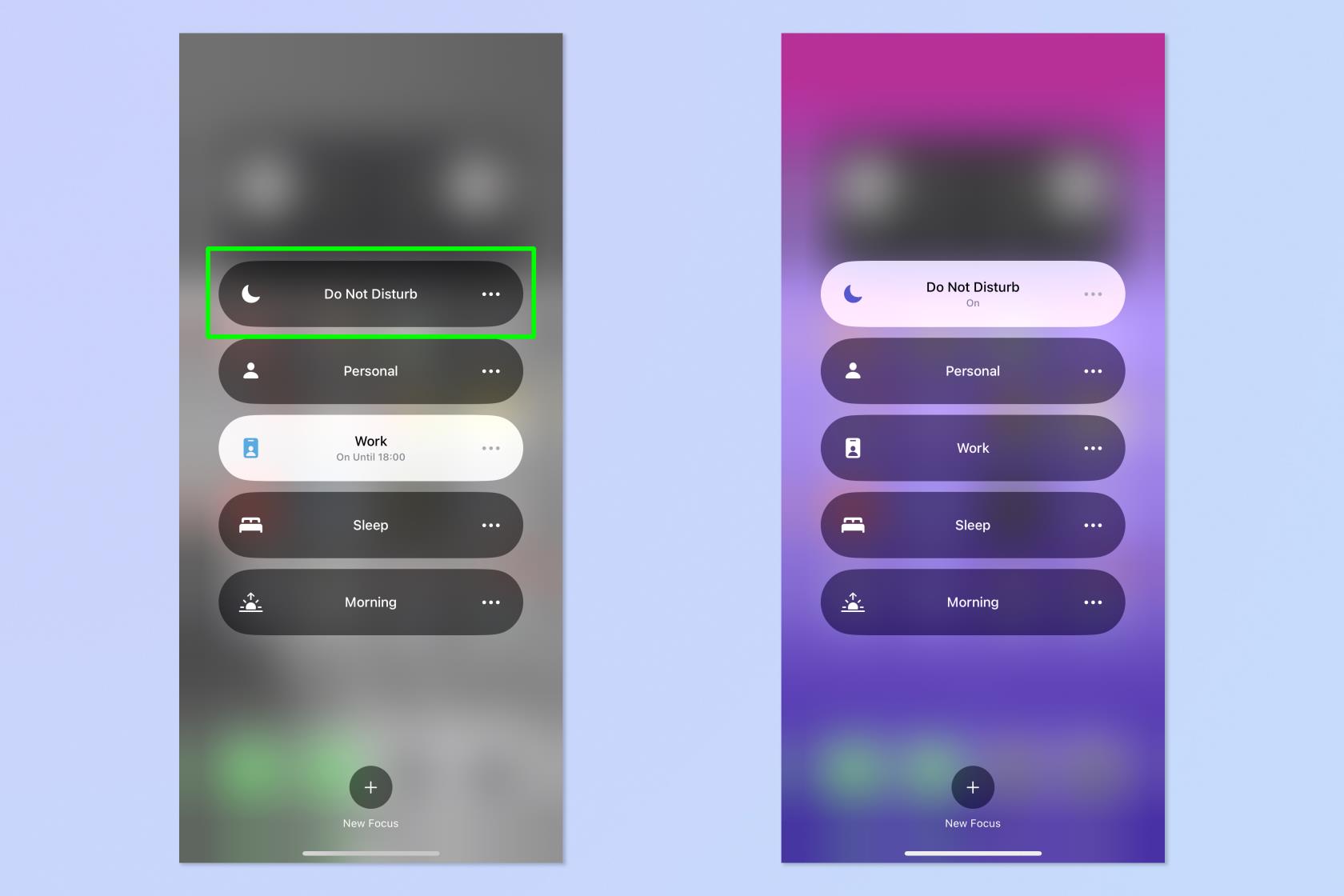
(Crédito de la imagen: futuro)
¿Fácil verdad? Si desea obtener más consejos para usar su iPhone, lo tenemos cubierto con nuestra amplia gama de tutoriales. Podemos ayudarlo a cambiar a un nuevo iPhone con nuestra guía sobre cómo transferir datos de iPhone a iPhone . Podemos mostrarte cómo acelerar un iPhone lento con nuestro tutorial sobre cómo borrar la memoria RAM en el iPhone . Y también podemos mostrarle cómo limpiar su libreta de contactos enseñándole cómo eliminar varios contactos en el iPhone . ¿Estás harto de anuncios molestos? Aprende a bloquear anuncios en iPhone gratis . Y si quieres hacer una captura de pantalla de algo pero no estás seguro de cómo, aquí tienes cómo hacer una captura de pantalla en el iPhone .
Aprenda a tomar notas rápidas en el iPhone cuando desee guardar texto, enlaces e imágenes de forma rápida y sencilla.
Si se siente impaciente, aprender a habilitar las actualizaciones beta de macOS le asegurará que obtenga primero las últimas versiones del sistema operativo Mac.
No lleva mucho tiempo activar el modo de pantalla siempre activa en los teléfonos Samsung, lo que le brinda una interfaz de estilo iOS 17 StandBy
Si te vas de vacaciones o viajas este verano, estas son las funciones que debes usar
Nunca vuelvas a intoxicarte con alimentos usando este atajo de conversión de tiempo de microondas.
La configuración de perfiles de Safari en iOS 17 le permite ordenar sus pestañas y páginas favoritas más fácilmente, por lo que vale la pena configurarlo. Esta guía le mostrará cómo hacerlo.
Aquí le mostramos cómo ocultar su estado en línea en WhatsApp, si no está tan interesado en la idea de que las personas sepan cuándo está activo.
Aprenda cómo actualizar su iPhone a iOS 16, para hacer uso de las mejores y más recientes funciones mientras se asegura de que su iPhone sea lo más seguro y optimizado posible.
Su iPhone tiene una corrección de lente incorporada que puede eliminar la distorsión óptica de las imágenes. Así es como lo enciendes.
Así se habilita el nivel de cámara del iPhone, que llegó con iOS 17.








